Selv om mange mennesker lytter til musikk hver dag, har bare noen få av dem hørt om bitrate, og færre mennesker forstår denne lydparameteren. Bitrate er et kjennetegn ved MP3-filer som definerer antall biter som blir formidlet eller behandlet per enhetstid. Det er velkjent at MP3 er et komprimert lydbeholderformat, som er ti og flere ganger mindre enn lossless lydformat av samme lengde. I mellomtiden er kvalitetsforsinkelser sjelden merkbare ved anstendig bitrate. Heldigvis er bithastigheten til en MP3-fil forandret fra 32kbps til 320kbps. Og bitrate converter-applikasjonen er et dedikert verktøy for å endre bithastigheten til MP3-lydene basert på dine krav. I dette innlegget skal vi identifisere topp 5 beste MP3 bitrate-vekslerprogrammer.
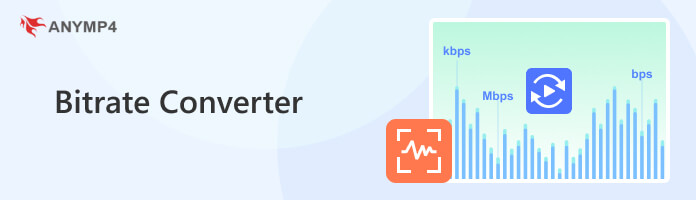
Bitrate er mengden data som behandles over en gitt tidsenhet for lyd- eller videofiler, og den bestemmer kvaliteten på innholdet som streames på nettet. Jo høyere bitrate som brukes, jo bedre innholdskvalitet, men jo større filstørrelse. Samplingshastighet og bitdybde påvirker lydbithastigheten, mens bildefrekvens og oppløsning påvirker videobithastigheten.
Bitrate er mengden data som behandles over en gitt tidsenhet for lyd- eller videofiler, og den bestemmer kvaliteten på innholdet som streames på nettet. Jo høyere bitrate som brukes, jo bedre innholdskvalitet, men jo større filstørrelse. Samplingshastighet og bitdybde påvirker lydbithastigheten, mens bildefrekvens og oppløsning påvirker videobithastigheten.
Det er viktig å velge riktig bitrate. Vanligvis er bithastigheten for MP3 mellom 128 og 320 kilobits per sekund (kbps). Og 128, 192, 256 og 320 kbps for MP3 er populære valg for forskjellige mennesker. Hvis du vil justere den beste bithastigheten for MP3 tilsvarende, kan du bruke en MP3-bithastighetsomformer for å endre den.
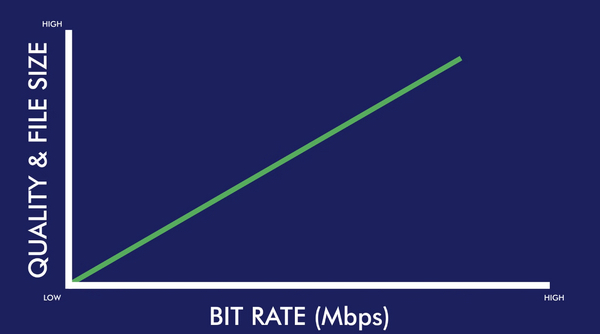
AnyMP4 Video Converter Ultimate er den beste bitrate-konvertereren for å endre MP3-bitrate. Denne omformeren kan endre bithastigheten til MP3 med noen få klikk, for eksempel 64/96/128/192/256/320 kbps. Og den kan også konvertere MP3 til forskjellige formater, for eksempel MP4, AAC, OGG, etc. I mellomtiden tilbyr den redigeringsfunksjoner, som lar deg trimme MP3 eller annen lydlengde, legge til bakgrunnsmusikk til en video, justere lydvolumet, etc.
Sikker nedlasting
Sikker nedlasting
Hvordan konvertere MP3 bitrate
1.Last ned bitrate-konverteren og lunsj den. Klikk på Legg til filer menyen øverst i vinduet for å legge til mediefilen.

2.Klikk og utvider Konverter alle til menyen og velg MP3; Klikk deretter på Tilpasset profil con for å åpne innstillingsdialogen.
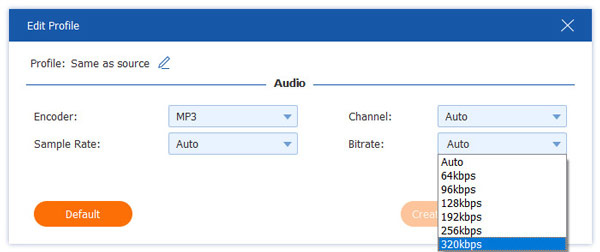
3.Klikk på rullegardinmenyen Spar til og velg et riktig sted for å lagre den konverterte musikken. Truffet Konverter alle til konvertere og eksportere MP3-filene.
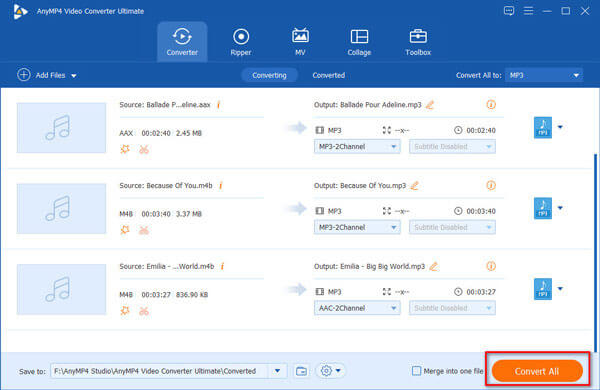
Hvis du ikke kjenner lydbithastigheten, kan du lære det hvordan sjekke lydbithastighet på Mac eller Windows før konvertering.
MP3 Quality Modifier er en enkel måte å endre og redigere bitrate på MP3-filer på Windows-PCer. Den største fordelen er gratis. I tillegg kan du kjøre programmet direkte siden det ikke krever installasjon.
1. Åpne exe-filen, klikk på Legg til filer eller Legg til mappe-menyen på det øverste båndet for å importere MP3-sangene du vil redigere
Denne bithastighetsomformeren er bare kompatibel med MP3 og kan ikke konvertere eller redigere andre lydformater.
2. Flytt til Bitrate-området, brett ut rullegardinmenyen Rate og endre verdien avhengig av dine krav. Bitrate-omformeren tilbyr også flere forhåndsinnstilte løsninger i Presets-menyen
3. Til slutt trykker du på Process-knappen øverst i vinduet for å begynne å endre MP3-bithastigheten
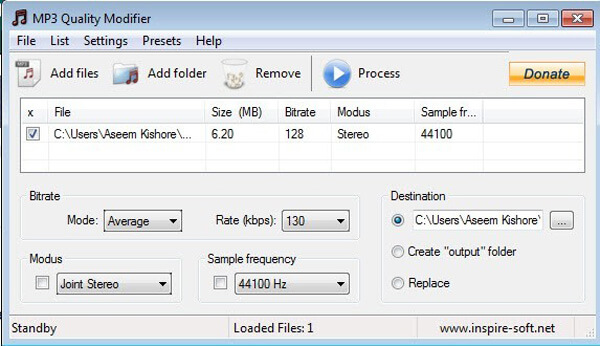
Online bitrate omformere er attraktive, delvis på grunn av bærbarhet og bekvemmelighet. Online Audio Converter er en effektiv måte å redigere MP3 bitrate på nettet. I tillegg tillater det deg også å endre sample rate, lydkanaler og andre parametere.
1. Gå til audio.online-convert.com/convert-to-mp3 i nettleseren din og last opp MP3-en du vil redigere fra datamaskinen, Google Disk eller URL
2. I området for valgfrie innstillinger kan du finne alternativet Endre lydbithastighet og velge en passende bithastighet fra rullegardinlisten. Tilpass andre alternativer eller behold dem som standard
3. Klikk på Konverter fil-knappen for å starte prosessen. Når det er gjort, last ned den konverterte MP3-en til harddisken
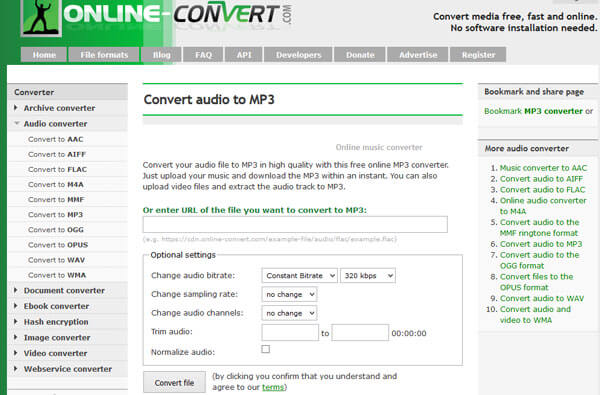
CoolUtils er en annen bithastighetsveksler på nettet som lar deg laste opp en MP3 fra datamaskinen din og redigere bitrate online.
1. Skriv inn www.coolutils.com/online/Audio-Converter i adressen til nettleseren din og trykk på Enter-tasten for å åpne MP3-bitratekonverteringssiden
2. Trykk på Velg filer-knappen, velg en kilde, for eksempel Fra lokal datamaskin, Fra Google Disk eller Fra Dropbox, og last opp MP3-filer for å konvertere
3. Marker MP3, klikk og fold ut Bitrate-alternativet og velg favorittverdien din
4. Til slutt klikker du på Last ned konvertert fil-knappen for å begynne å endre MP3. Når den er fullført, vil du bli presentert nedlastingsdialogen
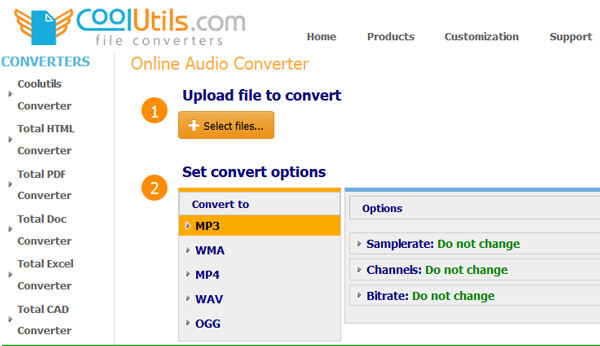
VLC Media Player er en av de mest populære open source mediespillerne på Windows og Mac. Og den inneholder mange funksjoner og funksjoner, inkludert endring av MP3-bithastighet.
1. Start åpen kildekode bitrate-konvertereren og gå til Media-> Konverter/Lagre for å aktivere dialogboksen Åpne medier
2. Klikk på Legg til-knappen og legg til MP3-filene du vil endre til VLC. Den er i stand til å konvertere andre lydformater til MP3 også. Trykk på Konverter/Lagre-knappen for å åpne neste vindu
3. Sørg for å velge Audio-MP3 fra rullegardinlisten ved siden av Profil. Trykk deretter på knappen Opprett en ny profil, som er den tredje til høyre for rullegardinmenyen for profil
4. Gå til Audio codec-fanen og endre antall Bitrate. Klikk på Opprett-knappen, slipp et filnavn og trykk på Lagre. Når du klikker på Start-knappen, vil bitrate-omformeren fungere umiddelbart
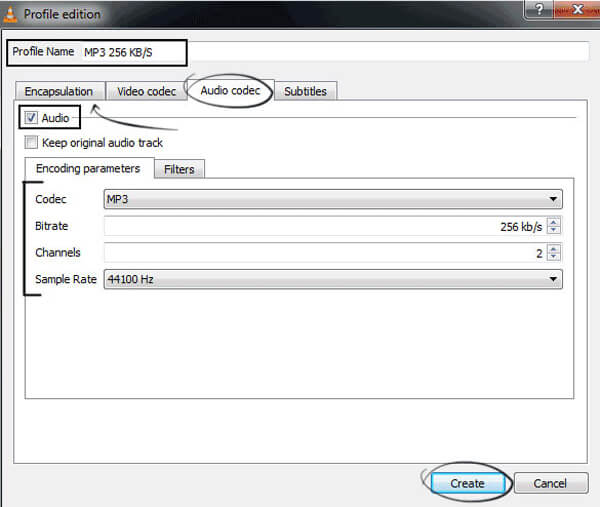
Hvordan endrer eller justerer jeg videohastigheten?
For å justere videobithastigheten kan du legge til de ønskede videofilene i AnyMP4 Video Converter Ultimate. Klikk på Innstillinger-knappen for å åpne vinduet Profilinnstillinger, og deretter kan du endre bithastigheten. For eksempel kan du endre bithastighet på opptil 320 kbps.
Hvilken bithastighet skal jeg bruke når jeg konverterer til 720p eller 1080p?
For full HD med en standard Framerate (1080p, 30fps), bør bitraten din være mellom 3,500 og 5,000 kbps. For vanlig HD med High Framerate (720p, 60fps), bør bitraten din være 3,500 til 5,000 kbps. For vanlig HD med Standard Framerate (720p, 30fps), bør bitraten din være fra 2,500 til 4,000 kbps
Hva er en konstant bitrate?
Konstant bitrate er et verktøy som brukes i digitale telekommunikasjonssignaler, for eksempel når du overfører lydfiler fra Internett. En konstant bitrate-fil er kodet for å produsere en fil som avspilles på nøyaktig samme bitrate for hele varigheten.
Hvordan kan jeg endre bitrate for MP3-filer?
Du kan bruke AnyMP4 Video Converter Ultimate, MP3-kvalitetsmodifiserer, Online Audio Converter, CoolUtils og VLC Media Player som er nevnt over på denne siden for å endre bitrate for MP3-filer.
Basert på delingen ovenfor, kan du forstå minst fem metoder for å endre MP3-bithastighet på Windows og Mac-datamaskiner. Disse bitrate-omformerne har alle unike fordeler og fordeler. AnyMP4 Video Converter Ultimate, for eksempel, er et vennlig alternativ for både gjennomsnittlige mennesker og teknologikyndige. Den er i stand til å optimalisere og forhåndsinnstille parametrene basert på maskinvaren og forholdene dine. Og tilbyr mange tilpassede alternativer for avanserte brukere. VLC Media Player og MP3 Quality Modifier er enkle måter å redigere MP3-bithastighet gratis på. Online Audio Converter og CoolUtils er online bitrate-veksler-applikasjoner. Nå kan du velge favorittverktøyet og endre bithastighet som du ønsker.